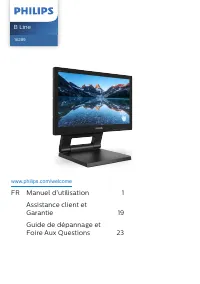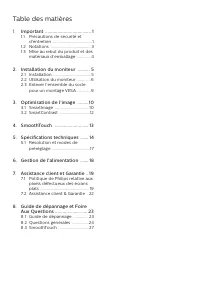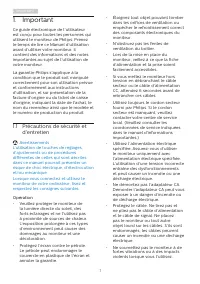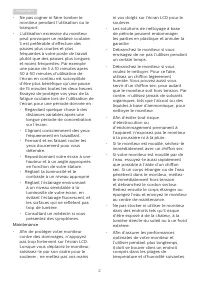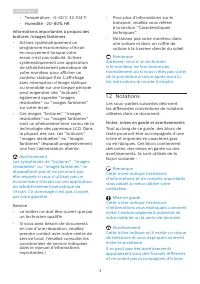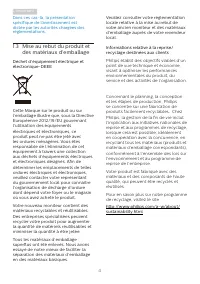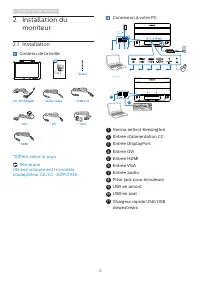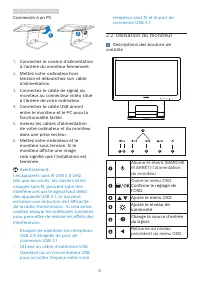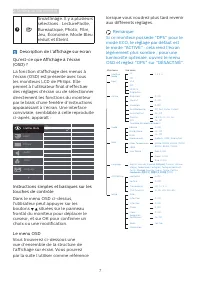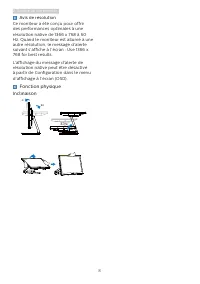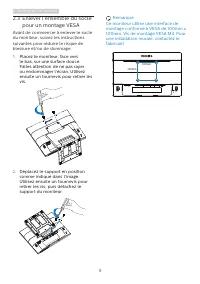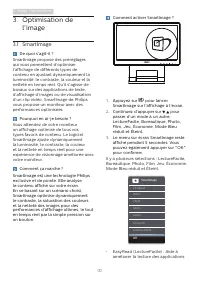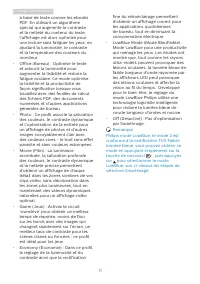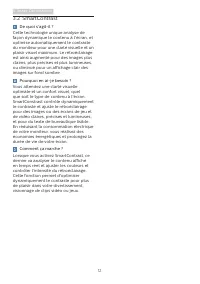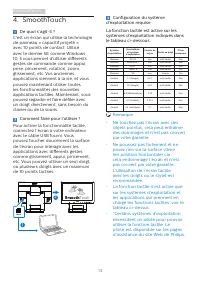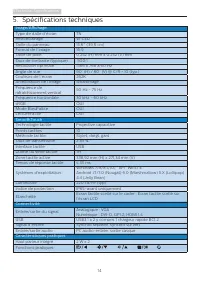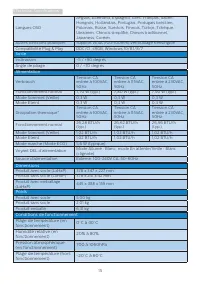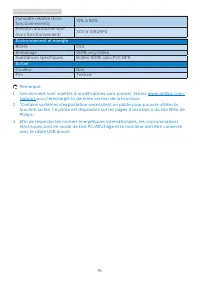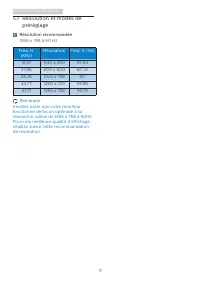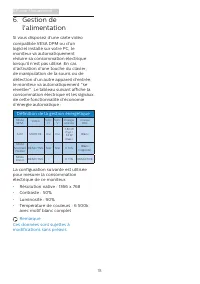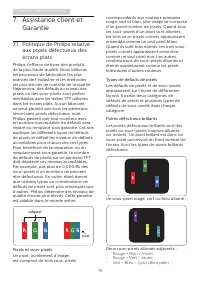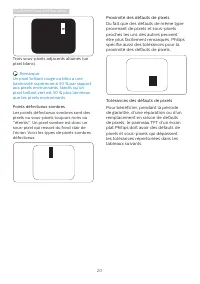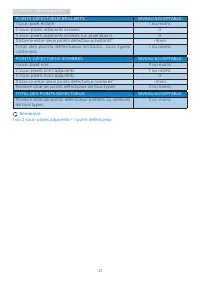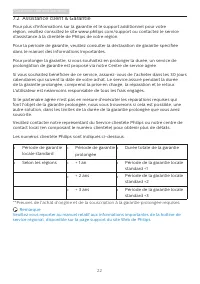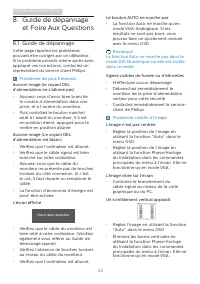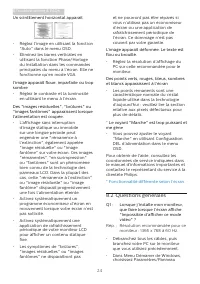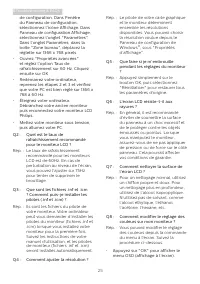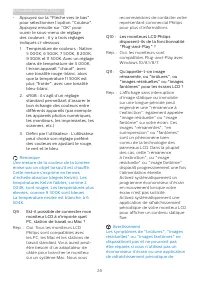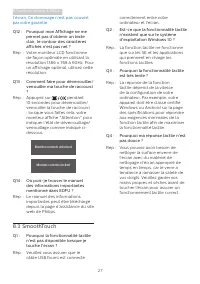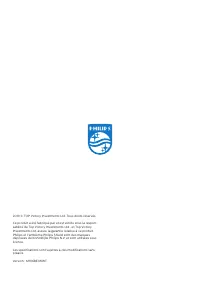Page 2 - Table des matières; Précautions de sécurité et
Table des matières 1. Important ������������������������������������� 1 1.1 Précautions de sécurité et d’entretien .................................... 1 1.2 Notations ..................................... 31.3 Mise au rebut du produit et des matériaux d’emballage ............. 4 2� Installation du ...
Page 3 - Avertissements
1 1. Important 1. Important Ce guide électronique de l’utilisateur est conçu pour toutes les personnes qui utilisent le moniteur de Philips. Prenez le temps de lire ce Manuel d'utilisation avant d’utiliser votre moniteur. Il contient des informations et des notes importantes au sujet de l'utilisatio...
Page 4 - Maintenance
2 1. Important • Ne pas cogner ni faire tomber le moniteur pendant l’utilisation ou le transport. • L’utilisation excessive du moniteur peut provoquer un malaise oculaire. Il est préférable d’effectuer des pauses plus courtes et plus fréquentes à votre poste de travail plutôt que des pauses plus lon...
Page 7 - Setting up the monitor; moniteur; *Diffère selon le pays
5 2. Setting up the monitor 2. Installation du moniteur 2.1 Installation Contenu de la boîte * VGA * HDMI * Audio cable * DVI * USB A-B * DP AC/DC Adapter * Stylus Register your product and get support at www.philips.com/welcome Quick Start B Line 162B9 *Diffère selon le pays Remarque Utilisez uniqu...
Page 8 - Connexion à un PC; Utilisation du moniteur; Descriptions des boutons de
6 2. Setting up the monitor Connexion à un PC 2 1 1. Connectez le cordon d'alimentation à l'arrière du moniteur fermement. 2. Mettez votre ordinateur hors tension et débranchez son câble d'alimentation. 3. Connectez le câble de signal du moniteur au connecteur vidéo situé à l'arrière de votre ordina...
Page 9 - Description de l’affichage sur écran
7 2. Setting up the monitor SmartImage. Il y a plusieurs sélections : LectureFacile, Bureautique, Photo, Film, Jeu, Économie, Mode Bleu réduit et Éteint. Description de l’affichage sur écran Qu’est-ce que Affichage à l’écran (OSD) ? La fonction d'affichage des menus à l'écran (OSD) est présente avec...
Page 10 - Avis de résolution; Fonction physique
8 2. Setting up the monitor Avis de résolution Ce moniteur a été conçu pour offrir des performances optimales à une résolution native de 1366 x 768 à 60 Hz. Quand le moniteur est allumé à une autre résolution, le message d’alerte suivant s’affiche à l’écran : Use 1366 x 768 for best results. L’affic...
Page 11 - Enlever l’ensemble du socle; Remarque
9 2. Setting up the monitor 2.3 Enlever l’ensemble du socle pour un montage VESA Avant de commencer à enlever le socle du moniteur, suivez les instructions suivantes pour réduire le risque de blessure et/ou de dommage. 1. Placez le moniteur, face vers le bas, sur une surface douce. Faites attention ...
Page 12 - Image Optimization; l’image; Comment ça marche ?
10 3. Image Optimization 3. Optimisation de l’image 3.1 SmartImage De quoi s’agit-il ? SmartImage propose des préréglages qui vous permettent d’optimiser l’affichage de différents types de contenu en ajustant dynamiquement la luminosité, le contraste, la couleur et la netteté en temps réel. Qu’il s’...
Page 16 - Technical Specifications; Spécifications techniques; SmoothTouch
14 5.Technical Specifications 5. Spécifications techniques Image/Affichage Type de dalle d’écran TN Rétroéclairage W-LED Taille du panneau 15,6" (39,6 cm) Format de l’image 16:9 Taille de pixel 0,252 (H) mm x 0,252 (V) mm Taux de contraste (typique) 500:1 Résolution optimale 1366 x 768 à 60 Hz A...
Page 17 - Socle; Dimensions
15 5.Technical Specifications Langues OSD Anglais, Allemand, Espagnol, Grec, Français, Italien, Hongrois, Hollandais, Portugais, Portugais brésilien, Polonais, Russe, Suédois, Finnois, Türkçe, Tchèque, Ukrainien, Chinois simplifié, Chinois traditionnel, Japaness, Coréen Autres fonctions pratiques Su...
Page 18 - Environnement et énergie
16 5.Technical Specifications Humidité relative (hors fonctionnement) 10% à 90% Pression atmosphérique (hors fonctionnement) 500 à 1060hPa Environnement et énergie ROHS OUI Emballage 100% recyclable Substances spécifiques Boîtier 100% sans PVC BFR Boîtier Couleur Noir Fini Texture Remarque 1. Ces do...
Page 19 - Résolution et modes de; Résolution recommandée
17 5.Technical Specifications 5.1 Résolution et modes de préréglage Résolution recommandée 1366 x 768 à 60 Hz Fréq. H. (KHz) Résolution Fréq. V. (Hz) 31,47 640 x 480 59,94 37,88 800 x 600 60,32 48,36 1024 x 768 60 44,77 1280 x 720 59,86 47,71 1366 x 768 59,79 Remarque Veuillez noter que votre monite...
Page 21 - Customer care and warranty; Assistance client et; Politique de Philips relative; subpixel; Pixels et sous-pixels
19 7.Customer care and warranty 7. Assistance client et Garantie 7.1 Politique de Philips relative aux pixels défectueux des écrans plats Philips s'efforce de livrer des produits de la plus haute qualité. Nous utilisons les processus de fabrication les plus avancés de l’industrie et les méthodes les...
Page 22 - Proximité des défauts de pixels
20 7.Customer care and warranty Proximité des défauts de pixels Du fait que des défauts de même type provenant de pixels et sous-pixels proches les uns des autres peuvent être plus facilement remarqués, Philips spécifie aussi des tolérances pour la proximité des défauts de pixels. Tolérances des déf...
Page 24 - Les numéros clientèle Philips sont indiqués ci-dessous.
22 7.Customer care and warranty 7.2 Assistance client & Garantie Pour plus d'informations sur la garantie et le support additionnel pour votre région, veuillez consultez le site www.philips.com/support ou contactez le service d'assistance à la clientèle de Philips de votre région. Pour la périod...
Page 25 - Guide de dépannage; Problèmes les plus fréquents
23 8.Troubleshooting & FAQs 8. Guide de dépannage et Foire Aux Questions 8.1 Guide de dépannage Cette page reprend les problèmes pouvant être corrigés par un utilisateur. Si le problème persiste même après avoir appliqué ces corrections, contactez un représentant du service client Philips. Probl...
Page 26 - Questions générales
24 8.Troubleshooting & FAQs Un scintillement horizontal apparait • Réglez l’image en utilisant la fonction "Auto" dans le menu OSD. • Éliminez les barres verticales en utilisant la fonction Phase/Horloge du Installation dans les commandes principales du menu à l’écran. Elle ne fonctionne...